मैक में एक वीपीएन से कैसे कनेक्ट करें
आप में से अधिकांश पहले से ही वीपीएन (वर्चुअल प्राइवेट नेटवर्क) से परिचित होना चाहिए और आप में से कुछ भी दैनिक आधार पर इसका उपयोग कर रहे हैं। उन लोगों के लिए जो जागरूक नहीं हैं, वीपीएन आपको अपने वेब ट्रैफिक को किसी तृतीय-पक्ष सर्वर के माध्यम से रूट करने और आपके कनेक्शन को अधिक सुरक्षित और सुरक्षित बनाने की अनुमति देता है। कुछ वीपीएन सेवाएं डेस्कटॉप क्लाइंट के साथ आती हैं जिन्हें आप अपने मैक पर इंस्टॉल कर सकते हैं और आपको आसानी से वीपीएन से कनेक्ट करने की अनुमति देते हैं। कुछ लोगों को आपको वीपीएन से कनेक्ट करने में सक्षम होने के लिए मैन्युअल रूप से अपने सिस्टम को कॉन्फ़िगर करने की आवश्यकता होगी। बाद के लिए, यदि आप मैक उपयोगकर्ता हैं और यह जानना चाहते हैं कि आप अपनी मशीन पर वीपीएन कैसे सेट अप कर सकते हैं, तो यह मार्गदर्शिका आपके लिए है।
मैक में एक वीपीएन से कनेक्ट करना
अपने मैक पर ऊपरी-बाएं कोने में ऐप्पल लोगो पर क्लिक करें और "सिस्टम प्राथमिकताएं ..." चुनें, यह सिस्टम सेटिंग्स पैनल खोल देगा जहां से आप अपनी मशीन के लिए विभिन्न सेटिंग्स बदल सकते हैं।

निम्न स्क्रीन पर, "नेटवर्क" पर क्लिक करें। यह आपको वीपीएन सर्वर सहित आपकी नेटवर्क सेटिंग्स को बदलने देगा।

यहां आप अपने सभी नेटवर्क कनेक्शन और सेटिंग्स देख सकते हैं। चूंकि हम एक नया सर्वर जोड़ने जा रहे हैं, विंडो के निचले बाएं हिस्से में "+" पर क्लिक करें और यह आपको एक नया कनेक्शन जोड़ने देगा।

स्क्रीन जो निम्नानुसार है, आपको पूछती है कि आप किस प्रकार का कनेक्शन जोड़ना चाहते हैं। इंटरफेस ड्रॉपडाउन मेनू से "वीपीएन" का चयन करें और "वीपीएन प्रकार" ड्रॉपडाउन मेनू से प्रकार का चयन करें। "सेवा नाम" बॉक्स में वीपीएन का नाम दर्ज करें। एक बार ऐसा करने के बाद, "बनाएं" पर क्लिक करें और यह आपके लिए एक नया कनेक्शन बनाएगा।

जैसे ही कनेक्शन बनाया जाता है, आपको पैनल के बाईं ओर इसे देखने में सक्षम होना चाहिए। उस पर क्लिक करें और यह आपको सेटिंग्स निर्दिष्ट करने देगा।
सेटिंग्स के लिए, "सर्वर पता" फ़ील्ड में सर्वर यूआरएल दर्ज करें, "खाता नाम" फ़ील्ड में खाता नाम दर्ज करें, फिर "प्रमाणीकरण सेटिंग्स ..." बटन पर क्लिक करें। कनेक्शन के लिए पासवर्ड निर्दिष्ट करना है।

सूची से अपनी प्रमाणीकरण विधि, आमतौर पर पासवर्ड का चयन करें और दिए गए बॉक्स में दर्ज करें। फिर, "ठीक है" पर क्लिक करें। अब, मुख्य पैनल में "कनेक्ट" पर क्लिक करें, और आपका मैक नए निर्दिष्ट वीपीएन सर्वर से कनेक्ट होगा।

जब यह कनेक्ट होता है, तो आपकी स्क्रीन निम्न की तरह दिखनी चाहिए। यह बताता है कि आप वर्तमान में एक वीपीएन से जुड़े हुए हैं, और आप अपने स्टेटस बार में भी देख सकते हैं यदि आपने "मेनू बार में वीपीएन स्थिति दिखाएं" विकल्प को चेक-ऑफ किया है।

और यह सब आपके मैक को वीपीएन से कनेक्ट करना है।
निष्कर्ष
डेटा चोरी उन लोगों के लिए एक आम मुद्दा रहा है जो अक्सर सार्वजनिक वाईफाई नेटवर्क का उपयोग करते हैं, लेकिन वीपीएन ऐसी चीजों को होने से रोकने में मदद करते हैं। उपर्युक्त मार्गदर्शिका आपको एक सुरक्षित वेब ब्राउज़िंग अनुभव रखने में मदद करनी चाहिए। सर्फिंग हैप्पी!




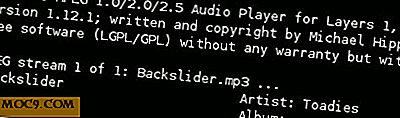
![स्क्रीन क्लाउड आपको स्क्रीनशॉट लेने और क्लाउड में सहेजने की अनुमति देता है [उबंटू]](http://moc9.com/img/screencloud-usc-installation.jpg)

